Удалить спецификацию в 1с
Сама по себе система 1С лишена опции удаления объектов любого типа из хранилища. Исключение – через пометку на удаление. Как вариант, допускалось внесение настроек в роль пользователя, благодаря чему можно было удалять объекты из памяти без соответствующей пометки. Логично, что внесение подобных настроек – весьма рискованно, так как возникает большая вероятность случайного удаления важных документов или отчетов. К тому же даже такие рискованные настройки не дают возможности удалять все типы объектов (без пометки на удаление).
Пометка на удаление объектов в 1С
Пользователи системы 1С часто задаются вопросом, почему необходимо удалять объекты из памяти через специальную пометку.
Есть две важные причины, обосновывающие подобное положение дел:
- Не исключены ситуации, когда решение об удалении было поспешным и ошибочным. Сняв пометку, пользователь получает возможность восстановить файлы в полном объеме. Интерактивное удаление исключает возможность восстановления.
- Структура системы 1С такова, что может быть определенное количество ссылок, связывающих между собой ряд документов. В таком случае прямое удаление любого объекта, на который или из которого идет определенный линк, приведет к весьма неприятным последствиям. В первую очередь речь идет о «битых ссылках», которые провоцируют ошибки работы системы и со временем вызывают ее полное «падение».
Иными словами, отсутствие возможности прямого удаления объектов используется для защиты, в первую очередь, данных предприятия.
Виды удаления
Пользователи системы 1С могут выбрать один из двух методов для удаления объектов:
- Интерактивное или прямое удаление – проверка целостности имеющихся ссылок не происходит.
- Через пометку на удаление – в таком случае происходит контроль над сохранением целостности ссылок.
Отдельно стоит акцентировать внимание на самом понятии ссылочной целостности в 1С. Для большей ясности сначала стоит понять значение выражения «битая ссылка» — это линк, указывающий на несуществующий или неактивный объект памяти. Контроль ссылочной целостности исключает возможность удаления объекта, пока он задействован в ссылочной структуре. И это главное предназначение пометки на удаление – защитить от удаления файл, на который ссылаются другие файлы.
Виды удаления и восстановление удаленных объектов в 1С
Восстановить объект, который был удален из платформы 1С можно только на этапе установки пометки на удаление. Во всех остальных случаях происходит физическое удаление информации, и возобновить ее уже не представляется возможным.
Первый способ
Данный способ годится только для информационных баз с включенной возможностью изменения ИБ.
Главный недостаток интерактивного удаления – отсутствие контроля ссылочной целостности, что в будущем имеет просто фатальные последствия.
На этом этапе нужно выполнить копирование роли «Полные права». Сделать это можно при помощи клавиши F9. В результате появляется еще одна активная роль с наименованием «Полные права 1». Закрепить действие кликом на клавишу «ОК».
Дальнейшие действия направлены на сохранение конфигурации базы данных. Сделать это можно одним из двух способов:
- щелчком по иконке в виде синего бочонка;
- нажатием клавиши F7.
Статус данных можно проверить по изменению активности иконки с бочонком – когда она станет неактивной, сохранение выполнено.
Итог – создание роли с правами на интерактивное удаление объектов из 1С.
Теперь следует вернуться в Конфигуратор и активировать вкладку Администрирование – Пользователи.
Из выпадающего списка пользователей нужно выбрать того, кому будет присвоена функция интерактивного удаления в 1С. Откройте Свойства (F7 или «карандашик») – вкладка Прочие – «Полные права 1». Обязательно установите галочку активности и подтвердите действие кнопкой «Ок».
Теперь для выполнения нужной задачи достаточно войти в систему под именем пользователя, которому присвоены все права на совершение данного действия. Само удаление происходит через комбинацию клавиш SHIFT + DEL.
Второй способ
Рассмотрим вариант более безопасного удаления объектов. Начинается процесс с открытия нужной базы данных, выбора пункта меню Операции – Удаление …:
При использовании системы 1С с управляемым интерфейсом сначала нужно кликнуть на Администрирование, затем Сервис - Удаление …
Пользователи, которые не досконально знают меню платформы 1С, могут испытывать сложности с самостоятельным поиском в интерфейсе ссылок на мастер удаления помеченных объектов 1С. Тогда можно воспользоваться цепочкой Операции – Обработка – Удаление помеченных объектов, для приложений с обычными формами.
И Функции для технического специалиста - Удаление помеченных объектов, для приложений с управляемыми формами. Если пункт меню Функции для технического специалиста не отображается, его необходимо включить в настройках – включить режим технического специалиста.
После выполнения указанных действий активируется окно, в котором будут показаны все файлы, отмеченные на удаление. Важно установить галочки напротив всех объектов, которые действительно нужно удалить. Предпочтительно – выбрать все. Так как соответствующие отметки должны быть установлены только возле данных, которые уже не будут использоваться и не представляют собой никакой ценности.
Далее, нажав кнопку Удалить все или Удалить выбранные в случае если удаляемые объекты связаны с другими объектами, мы получим список связанных объектов:
Будут предложены возможные действия со связанными объектами. Необходимо выбрать действия для каждого связанного объекта и нажать «Повторить удаление» - удалятся помеченные объекты на удаление, и будут произведены указанные действия со связанными объектами. Операцию удаления будет завершена.
Во избежание системных ошибок важно своевременно удалять все отмеченные файлы на удаление.
Часто пользователи 1С встречаются с проблемой неактуальности той или иной номенклатуры, обычно её помечают на удаление и забывают о ней, так как она не участвует в дальнейшей работе. Но что делать если база номенклатуры составляет тысячи или десятки тысяч позиций. В этом случае пометкой на удаление не обойтись и появляется необходимость полного удаления позиций.

попадаем в раздел, где отражена вся номенклатура


после этого у выбранной номенклатуры появиться крестик, который и говорит о том, что данная позиция помечена на удаление



в появившемся окне выбрать способ удаления, это может быть как автоматическое удаление или выборочное, в нашем случае мы выберем автоматическое удаление.

нажать кнопку далее, после непродолжительного времени появиться окно, где будут показаны позиции на удаление



После всего вышеописанного, позиция помеченная на удаление исчезнет безвозвратно.

Спецификации – это норма расхода материалов на единицу конкретной продукции. Указывается в карточке номенклатуры (Справочники – Номенклатура – карточка номенклатуры – Спецификация – Создать). Для номенклатуры может быть создано несколько спецификаций.


Для создания спецификации необходимо знать точную норму расхода материалов на изготовление единицы продукции. Заполнить спецификацию можно кнопкой Добавить (единичное добавление материалов из справочника Номенклатура), кнопкой Подбор (массовое добавление позиций в табличную часть Спецификации), а также с релиза 3.0.97 имеется возможность по кнопке Загрузить из файла загрузить спецификацию из табличного документа. При загрузке можно сопоставлять номенклатуру по наименованию или по артикулу.
После выбора документа загрузки номенклатура из него попадет в табличную часть, где можно указать значения столбцов, если они не определились автоматически.


Если присутствуют лишние колонки, как в данном примере колонка с единицами измерения, то выделите колонку и нажмите кнопку Удалить колонку.

Красным будет выделена номенклатура, которую автоматически не удалось сопоставить по наименованию или по артикулу. Щелкнув на номенклатуру, необходимо руками выбрать аналог в справочнике Номенклатура. Если позиция будет найдена в базе, то шрифт будет синий.

После проверки данных в таблице нажмите Загрузить.
Спецификация может понадобиться для заполнения материалом для производства продукции (документы Списание материалов, Выпуск продукции, Счет покупателю)
Из этой статьи вы узнаете, как в удалить в 1С объект при помощи программного кода, а также как поставить пометку на удаление.
В предыдущей статье, я рассказывал, как интерактивно удалить в 1С объект, и что для этого нужно настроить в правах конфигурации:
Программное удаление справочника в 1С
Для того чтобы программно удалить экземпляр справочника в 1С, необходимо воспользоваться методом Удалить объекта справочника. Для демонстрации разберу пример: разместим на форме обработки реквизит с ссылкой на справочник Контрагенты.
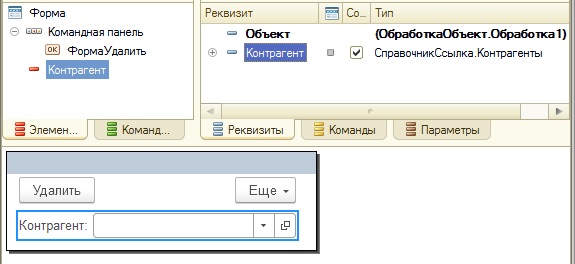
И при выполнении команды формы обработки, будем удалять этот экземпляр справочника.
В этом коде удаление экземпляра справочника я производил в серверном контексте. Сначала при помощи метода ПолучитьОбъект() из ссылки был получен экземпляр объекта справочника, а потом этот экземпляр удален при помощи метода Удалить(). В реквизит Контрагент управляемой формы я записал пустую ссылку, чтобы отображение ссылки удаленного объекта не вводило в заблуждение.
Замечу, что программное удаление произошло при таких правах на объект.

Право «Интерактивное удаление» снято, то есть мы не можем непосредственно удалять экземпляр этого объекта, но мы можем удалить его программно (благодаря установленному праву Удалить).
Замечу, что при программном удалении объекта контроль ссылочной целостности не происходит! Поэтом не следует злоупотреблять этой возможностью!
Программное удаление документа в 1С
Документ программным способом удаляется также, как и справочник: нужно воспользоваться методом Удалить() экземпляра объекта документа. Например, на форме этой обработки я размещу реквизит с ссылкой на документ.
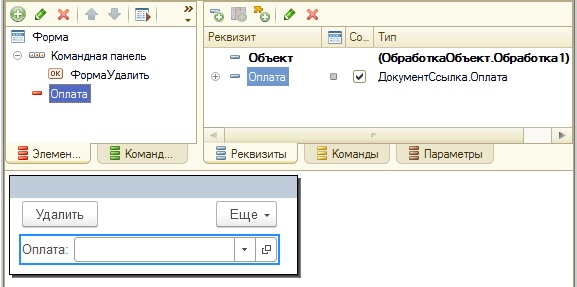
А при выполнении команды документ будет удаляться.
Как и в случае справочника, программное удаление документа стало возможным благодаря установленному праву «Удалить».

Пометка на удаление программно в 1С
Для того, чтобы программно пометить на удаление объект необходимо воспользоваться методом объекта УстановитьПометкуУдаления.
Для документов он имеет следующий синтаксис: УстановитьПометкуУдаления(<ПометкаУдаления>), где параметр ПометкаУдаления имеет тип булево.
Переделаем предыдущий пример: на форме разместим две команды.
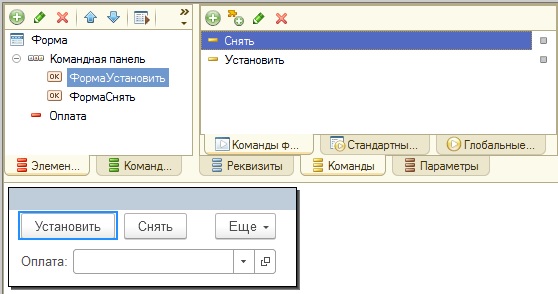
Одна команда будет устанавливать пометку на удаление у документа в реквизите, вторая снимать.
В этом коде, в процедуре УстановитьНаСервере() мы устанавливаем пометку на удаление, передав в метод УстановитьПометкуУдаления параметр Истина, а в процедуре СнятьНаСервере() снимаем пометку, передав Ложь.
Для объектов справочников метод УстановитьПометкуУдаления имеет следующий синтаксис:
Параметр ВключаяПодчиненные имеет тип Булево, и если установлено Истина, то будут помечены на удаление подчиненные элементы (если справочник иерархический), а также все объекты подчиненного справочника (если есть).
Продемонстрируем работу второго параметра: на форму поместим реквизит с типом булево, реквизит с типом ссылка на справочник Контрагенты , и сделаем две команды: установить и снять.

В обработчиках команд будем устанавливать и снимать пометку на удаление.
У справочника Контрагенты включим иерархию.

И также сделаем подчиненный справочник.
Если мы установим пометку для группы с флажком подчиненные.

То будет помечена группа и все входящие в неё объекты.

А без установленного флага Подчиненные будет помечена только группа.
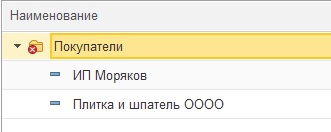
Тоже самое с объектами из подчиненного справочника. При установленном флаге Подчиненные.
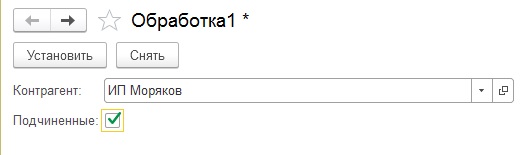
Будет помечен на удаление и сам элемент справочника, и объекты подчиненного ему справочника.
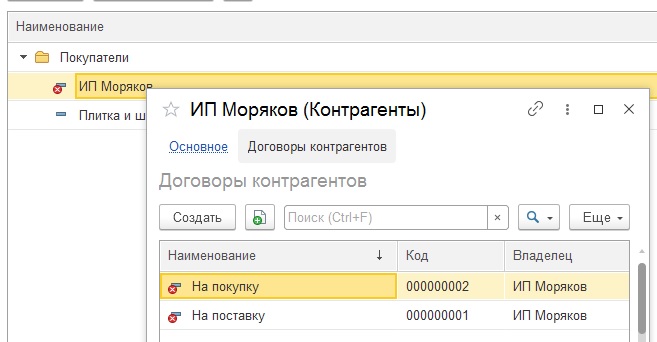
А иначе, будет помечен только сам элемент.


- Книга посылается на электронную почту в формате PDF. Можно открыть на любом устройстве!
- Научитесь понимать архитектуру 1С;
- Станете писать код на языке 1С;
- Освоите основные приемы программирования;
- Закрепите полученные знания при помощи задачника.
Отличное пособие по разработке в управляемом приложении 1С, как для начинающих разработчиков, так и для опытных программистов.

- Очень доступный и понятный язык изложения
- Книга посылается на электронную почту в формате PDF. Можно открыть на любом устройстве!
- Поймете идеологию управляемого приложения 1С
- Узнаете, как разрабатывать управляемое приложение;
- Научитесь разрабатывать управляемые формы 1С;
- Сможете работать с основными и нужными элементами управляемых форм
- Программирование под управляемым приложением станет понятным
Эти книги, плюс книга по программированию оперативного учета имеются в едином комплекте: комплект книг по разработке в 1С.
Только для читателей моего блога,
промо-код на скидку в 300 рублей на весь комплект: blog
Если Вам понравился этот урок, был полезен или помог решить какую-нибудь проблему, то Вы можете поддержать мой проект, перечислив любую сумму.
можно оплатить вручную:
Читайте также:



















